Table of contents
本教程包含解决以下问题的说明:Windows 10将输入语言改为自己的语言,每当你打开另一个应用程序时。
如果你在你的Windows 10电脑上添加了多种语言,你可能已经注意到,Windows 10会在你使用的每个不同的应用程序中将输入语言切换为自己的语言。
这是因为在默认情况下,Windows 10使用第一种首选语言作为你访问的所有应用程序和网站的默认语言。 然而,这有点烦人,因为每当你想使用不同的应用程序时,你也需要通过按下输入语言的相应组合键(例如 "左ALT +")将输入法改为所需的语言。SHIFT "热键)。
例如:如果你安装了 "英语 "和 "德语 "语言,并且你将英语设置为首选语言,那么每次你在应用程序之间切换时,Windows 10将把语言输入改为英语。
See_also: 修正:Windows 10上的系统中断高CPU使用率。

要绕过这种行为,并强迫Windows 10让你为你正在使用的每个应用程序使用不同的输入法,请按照下面的指示。
如何防止Windows 10在切换到不同应用程序时改变语言输入法。
1. 点击 开始  并转到 设置 -> 设备
并转到 设置 -> 设备
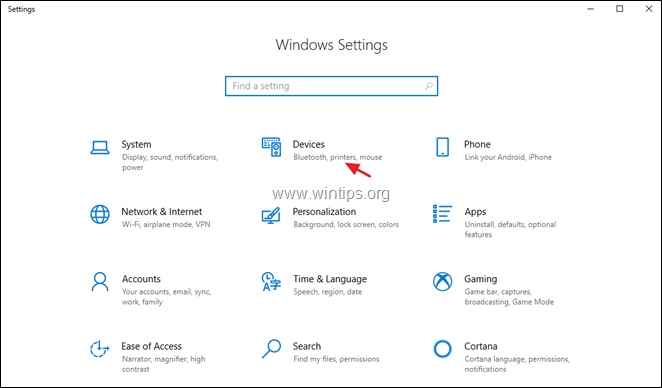
2. 选择 打字 在左边,然后在右边的窗格,向下滚动并点击 高级键盘设置。
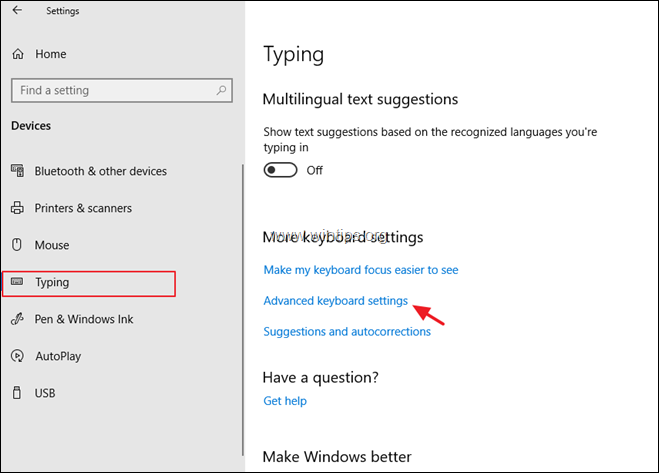
3. 检查 让我为每个应用程序窗口使用不同的输入法 选择。
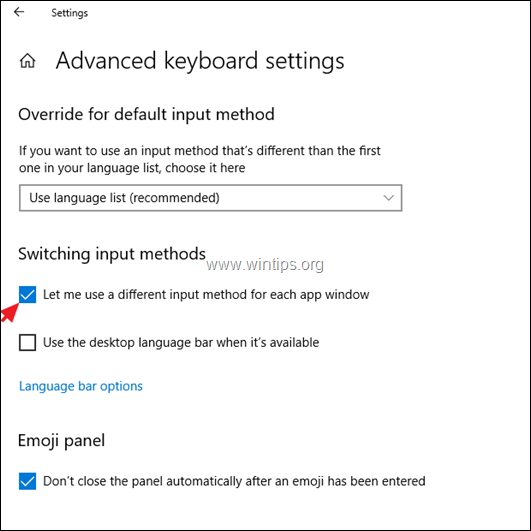
4. 你已经完成了!
就是这样!让我知道本指南是否对你有帮助,请留下你的经验评论。 请喜欢并分享本指南以帮助他人。
See_also: 如何将Outlook.com日历转移到谷歌日历

Andy Davis
A system administrator s blog about Windows





